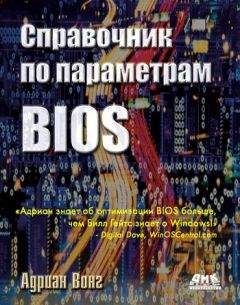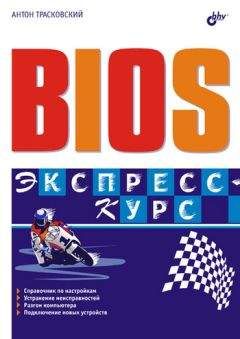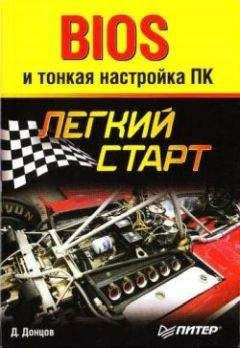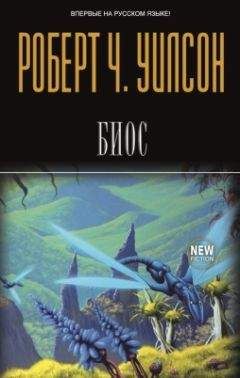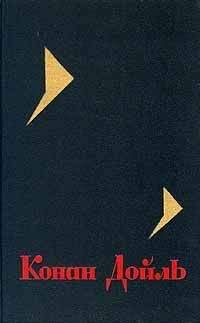Адриан Вонг - Оптимизация BIOS. Полный справочник по всем параметрам BIOS и их настройкам
Кроме того, если вы работаете с картой, которая использует диапазон CXXXX-EFFFF для адресации I/O, резервирование данной области может привести к ошибкам, потому что запросы на чтение и запись могут не проходить на шину ISA.
Share Memory Size (Обмен памятью)
Обычные опции: 1MB, 4MB, 8MB, 16MB, 32MB, 64MB.
Некоторые материнские платы поставляются со встроенным блоком GPU (Graphics Processing Unit – Блок обработки графики). Данный блок использует для обращения к памяти UMA (Unified Memory Architecture – Унифицированная архитектура памяти). Это значит, что графический процессор резервирует часть системной памяти и использует ее в качестве собственного буфера.
Буферизация системной памяти для графического процессора позволяет производителям материнских плат снизить их стоимость. Кроме того, вы сможете изменять размеры буфера для работы с различными программами.
Но данная технология обладает и следующими недостатками:
• резервирование системной памяти для GPU уменьшает количество памяти, доступной для операционной системы и программ;
• использование системной памяти для GPU снижает пропускную способность памяти как для процессора, так и для графического процессора.
Поэтому блоки GPU не подходят для сложных трехмерных программ и игр. Советуем использовать их для базовой двухмерной графики и простых функций.
Эта функция BIOS задает количество системной памяти, которое выделяется для встроенного блока GPU.
Данная опция позволяет указать, сколько системной памяти вы хотите выделить для GPU. Объем памяти, выделенный для GPU, вычитается из системной памяти, которая доступна для вашей операционной системы и программ.
Обратите внимание, что, в отличие от функции AGP Aperture Size, после выделения системной памяти для GPU ее нельзя использовать для решения других задач. Даже если GPU не использует выделенную память, она не будет доступна для операционной системы.
Поэтому рекомендуем выбрать абсолютный минимум системной памяти, который требуется для GPU. Вы можете рассчитать нужное значение путем умножения разрешения на глубину цвета, которую вы используете.
Например, если вы работаете с разрешением 1600 х 1200 и глубину цвета 32-бит, для GPU требуется: 1600 х 1200 х 32-бита = 61 440 000 бита или 7.68 Мб. В данном примере вы должны настроить эту функцию на 8MB.
Slave Drive PIO Mode (Режим PIO для диска Slave)
Обычные опции: Auto, 0, 1, 2, 3, 4.
Данная опция обычно находится под функцией Onboard IDE-1 Controller или Onboard IDE-2 Controller. Она связана с одним из каналов IDE; если вы выключите канал IDE, соответствующая опция Slave Drive PIO Mode будет недоступна (выделена серым цветом).
Эта функция BIOS позволяет настроить режим PIO (Programmed Input/ Output – Программируемый вход/выход) для диска Slave IDE, подключенного к определенному каналу IDE. В табл. 4.10 мы приведем список различных коэффициентов PIO, а также соответствующих пропускных способностей.
Таблица 4.10
Изменение значения на Auto позволяет BIOS автоматически определять максимальный режим PIO для IDE-диска во время загрузки.
Изменение значения на 0 заставляет BIOS использовать для IDE-диска режим PIO Mode 0.
Изменение значения на 1 заставляет BIOS использовать для IDE-диска режим PIO Mode 1.
Изменение значения на 2 заставляет BIOS использовать для IDE-диска режим PIO Mode 2.
Изменение значения на 3 заставляет BIOS использовать для IDE-диска режим PIO Mode 3.
Изменение значения на 4 заставляет BIOS использовать для IDE-диска режим PIO Mode 4.
Обычно следует оставить установку по умолчанию (Auto), чтобы BIOS смогла самостоятельно определить режим PIO для IDE-диска. Изменять значение вручную нужно только в следующих ситуациях:
• если BIOS не может правильно определить режим PIO;
• если вы хотите, чтобы устройство IDE использовало режим PIO, который быстрее режима, заданного по умолчанию;
• если вы хотите, чтобы устройство IDE использовало режим PIO, который медленнее режима, заданного по умолчанию. Это необходимо в случае, если IDE-устройство не может правильно работать с текущим режимом PIO (например, после разгонки шины PCI).
Обратите внимание, что настройка IDE-устройства на более быстрый режим PIO может привести к повреждению данных.
Slave Drive UltraDMA (UltraDMA для диска Slave)
Обычные опции: Auto, Disabled.
Данная опция обычно находится под функцией Onboard IDE-1 Controller или Onboard IDE-2 Controller. Она связана с одним из каналов IDE; если вы выключите канал IDE, соответствующая опция Slave Drive UltraDMA будет недоступна (выделена серым цветом).
Эта функция BIOS позволяет включить для устройства Slave IDE, подключенного к определенному каналу IDE, поддержку DMA (Direct Memory Access – Прямой доступ к памяти), если она доступна. В табл. 4.11 мы приведем список различных коэффициентов DMA, а также соответствующих пропускных способностей.
Таблица 4.11
Изменение значения на Auto позволяет BIOS автоматически определять максимальный режим DMA для IDE-диска во время загрузки.
Изменение значения на Disabled заставляет BIOS отключить режим DMA для IDE-диска.
Как правило, вам рекомендуется оставить значение по умолчанию (Auto), чтобы BIOS смогла самостоятельно устанавливать поддержку DMA для диска. Если диск поддерживает DMA, для диска будет включен соответствующий режим DMA. Благодаря этому данные будут записываться со скоростью от 33 Мб/с до 133 Мб/с (в зависимости от выбранного режима).
Данную функцию следует выключать только при проведении технического обслуживания. Например, некоторые устройства IDE могут работать неправильно в режиме DMA, если шина PCI была разогнана. При отключении поддержки DMA диск будет использовать медленный режим PIO. Благодаря этому диск будет работать правильно с более высокой скоростью шины PCI.
Обратите внимание на то, что настройка этой опции на Auto не активирует режим DMA для IDE-устройств, которые не поддерживают режим DMA. Если ваш диск не поддерживает режим DMA, BIOS автоматически настроит его только на режим PIO.
Данная функция BIOS активирует режим DMA лишь во время загрузки операционной системы, а также для операционных систем, которые не загружают собственные драйверы для IDE. При работе в операционной системе, которая использует свои драйверы IDE (например, Windows 9x/2000/XP), вы должны включить DMA-поддержку для жесткого диска в его настройках.
В Windows 9x вы можете отметить поле флажка DMA на вкладке свойств соответствующего устройства IDE. В Windows 2000/XP вам необходимо на вкладке Advanced Settings (Дополнительные установки) страницы с параметрами канала IDE настроить режим передачи данных для устройства IDE на DMA If Available (Режим DMA, если доступен).
Speed Error Hold (Остановка при ошибке скорости)
Обычные опции: Enabled, Disabled.
Эта функция BIOS предотвращает случайную разгонку процессора. Она не позволяет системе загрузиться в случае неправильной настройки частоты процессора.
Данная опция полезна для неопытных пользователей, которые не пытаются разогнать систему. Они могут неправильно настроить частоту процессора в BIOS, что приведет к тому, что система не сможет загрузиться или зависнет.
При включении данной опции BIOS проверит тактовую частоту процессора в ходе загрузки и остановит процесс, если полученное значение отличается от ID процессора. Отобразится предупреждение с информацией о том, что частота процессора настроена неверно.
Чтобы решить проблему, вы должны войти в BIOS и исправить частоту процессора. Правда, большинство BIOS автоматически исправляют эту настройку. Просто зайдите в BIOS, проверьте исправленное значение и сохраните изменения.
Если вы планируете разогнать процессор, отключите данную функцию, так как она не позволяет материнской плате загрузиться с разогнанным процессором. При выключении этой опции BIOS не будет проверять тактовую частоту процессора в ходе загрузки. Система загрузится с настройкой тактовой частоты, указанной в BIOS, даже если она не соответствует ID процессора.
Может быть, вам это и покажется очевидным; мне приходилось наблюдать, как многие пользователи оказывались в тупике при появлении сообщения об ошибке в момент разгонки процессора. Перед тем как чесать затылок и возмущаться по поводу того, что Intel или AMD встроили в процессоры защиту от разгонки, попробуйте отключить данную опцию.
Split Lock Operations (Циклы блокировки при разбивке)
Обычные опции: Enabled, Disabled.
Это функция исправления ошибок, предназначенная для систем с процессорами Intel Pentium 4 и Intel Pentium Xeon. Она позволяет защитить процессор от отправки на шину циклов блокировки, которые могут вызвать сбой системы.
В определенных ситуациях циклы блокировки способны привести к проблемам. В качестве примера можно привести ошибку Split Lock Cycles (Разбить циклы блокировки) в Intel 82860 MCH. Эта ошибка вызывает зависание системы в случае, если два цикла блокировки отправляются в область PAM (Programmable Attribute Map – Раздел программируемых атрибутов), а затем в данный раздел посылаются две операции записи.